Bester Datei-Datums-Wechsler zum Bearbeiten von Uhrzeit und Datum der Datei [Unchallenging]
Das Datum der Datei kann uns helfen, insbesondere wenn Sie nach dem Erstellungsdatum sortieren möchten. Wenn wir jedoch die Video- oder Bilddatei im Editor bearbeiten, ändert sich das Erstellungsdatum an dem Datum, an dem Sie die Datei bearbeiten. Das ist nicht für alle sehr angenehm! Also, wenn Ihnen das passiert, dann müssen Sie einen vertrauenswürdigen verwenden Datei Datumswechsler , um den ursprünglichen Satz von Uhrzeit und Datum der von Ihnen bearbeiteten Mediendatei zurückzugeben.

Teil 1. 2 des besten Dateidatenwechslers zum Ändern des Erstellungs- oder Änderungsdatums unter Windows
FMS-Dateidatumswechsler
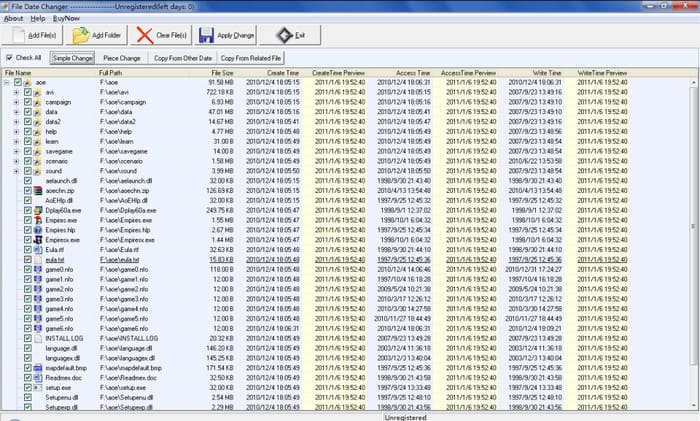
FMS File Date Changer ist ein Windows-basierter Tag-Editor, mit dem Sie das Erstellungsdatum der Datei ändern können. Mit diesem Tool können Sie das Erstellungsdatum, den letzten Zugriff oder die letzte Änderung des Tools benennen, um sie bei Bedarf einzeln oder als Ganzes zu stempeln. Im Gegensatz zu jeder anderen Software, die einen hohen Ressourcenverbrauch verwendet, erfordert dieses Tool keine High-End-Systemeinheit. Es funktioniert für eine niedrige Version und verbraucht ein Minimum an CPU und RAM, während es auf Ihrem System läuft. Daher treten bei der Verwendung keine Abstürze, Hänger oder Fehler auf.
Darüber hinaus ist die grafische Benutzeroberfläche der Software sehr unkompliziert, sodass sie auch von Benutzern bedient werden kann, die keine Erfahrung mit der Bearbeitung von Metadaten wie Uhrzeit und Datum haben. Einige Benutzer finden jedoch, dass es die Erwartungen, ein professioneller Metadaten-Editor zu sein, nicht erfüllt hat. Aus diesem Grund neigen Benutzer dazu, dies nach dem Herunterladen zu löschen, aber das Löschen ist nicht so einfach wie das andere. Sie müssen einem Prozess folgen, um die gesamte Software vollständig von Ihrem System zu löschen.
BulkFileChanger
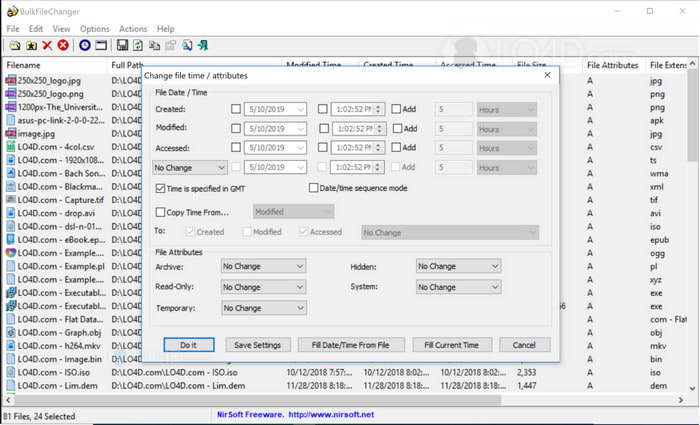
Sie können schnell lernen, wie Sie das Erstellungsdatum einer Datei mit dem BulkFireChanger ändern. Mit diesem kleinen Dienstprogramm können Sie das Datum der Datei einfach ändern, erstellen und darauf zugreifen und sogar das Attribut der Datei ändern, wenn Sie möchten. Im Gegensatz zu jeder anderen Software müssen Sie den Editor nicht installieren und die Informationen extrahieren, da er auf dem USB-Stick jedes Windows funktionieren kann. Wenn Sie also das Tool herunterladen möchten, müssen Sie die offizielle Website besuchen und dann spenden, wenn Sie möchten.
Außerdem sieht das Tool einfach und klein aus; Obwohl die GUI klein ist, ist sie gut anzusehen. Wie bereits erwähnt, müssen Sie die Software nicht installieren, da sie kompakt ist; Im Gegensatz zu anderer Software müssen Sie den Installationsvorgang abwarten, bevor Sie die Aufgabe ausführen. Zum Vorteil des Tools gibt es nicht viel zu sagen, da es seinen primären Zweck erfüllt, die Datumsmetadaten zu ändern. Wenn Sie eine andere Aufgabe beenden möchten, hilft Ihnen dieses Tool nicht bei einer anderen nicht verwandten Aufgabe.
Teil 2. Andere Möglichkeiten zum Ändern des Dateidatums mit den integrierten Funktionen von Windows
Wenn Sie das Datum der Dateien unter Windows 10 oder Mac ändern möchten, können Sie zu gehen Systemzeit auf deinem Computer. Diese Anwendung ermöglicht der anderen Anwendung den Zugriff auf die genaue Uhrzeit und das genaue Datum. Es kann auf dem Zeitsystem auf der Liste von UCT basieren. Diese Methode funktioniert auf Betriebssystemen wie Windows, Mac und Linux, um die Uhrzeit und das Datum ihrer Metadaten frei zu ändern.
Im Gegensatz zum obigen Tool ist dieses Tool kein dedizierter Datums- und Zeiteditor, den Sie verwenden können. Denn wenn Sie die Datei ändern möchten, müssen Sie zuerst die Uhrzeit ändern und dann auf Speichern unter klicken, um die aktuelle Uhrzeit in Ihrem Datum und Ihrer Uhrzeit zu speichern. Auch wenn Sie das Tool nicht heruntergeladen haben, können Sie dennoch das Datum und die Uhrzeit der Mediendatei bearbeiten.
Teil 3. Ultimative Software zum Bearbeiten des Dateidatums unter Windows und Mac [einfachster Weg]
Anders als das oben erwähnte Tool, FVC Video Converter Ultimate ist am kompatibelsten mit der Änderung des Datums in der Änderungsdatei. Mit dem Tool können Sie der Datei mehr als das Tag- und Zeit-Tag hinzufügen; Sie können auch den Namen des Autors, Titel, Tracks, Genre, Kommentare usw. und sogar ein Bild als Cover-Album der Datei hinzufügen. Dieses Tool wurde zur wettbewerbsfähigsten Software auf dem Markt, die Sie auf beiden Systemen wie Windows und Mac herunterladen können.
Mit den Stärken und der Kompatibilität der Software können Sie alle damit verbundenen Video- und Audioaufgaben erledigen. Wenn Sie die Videowiedergabe beschleunigen möchten, ist dies das richtige Tool für diesen Job, aber ist es möglich, stattdessen eine Zeitlupe zu machen? Ja, mit dieser Software. Im Gegensatz zu den genannten Tools können sie dies nicht tun, da sie außer der Bearbeitung der Metadaten keine anderen Aufgaben ausführen können. Und jetzt, wenn Sie sich fragen, wie Sie mit ultimativer Software die Datumsmetadaten ändern können. Wenn Sie den Schritten folgen, lernen Sie im Handumdrehen, wie Sie das Datum ändern, das in einer Datei auf Mac und Windows mit einer professionellen Ausgabe erstellt wurde.
Schritt 1. Laden Sie das ultimative Tool auf Ihren Desktop herunter, wählen Sie, ob Sie Windows oder Mac verwenden, und installieren Sie es dann. Folgen Sie dem Prozess und öffnen Sie ihn, um zu beginnen.
Free DownloadFür Windows 7 oder höherSicherer Download
Free DownloadFür MacOS 10.7 oder höherSicherer Download
Schritt 2. Klicken Sie bei geöffnetem Werkzeug auf Werkzeugkasten, dann ist die Media-Metadaten-Editor. Ein neues Minifenster wird angezeigt, klicken Sie auf die Schaltfläche +, um die Mediendatei hinzuzufügen, deren Metadaten von Datum und Uhrzeit Sie ändern möchten, und klicken Sie auf Öffnen, um fortzufahren.
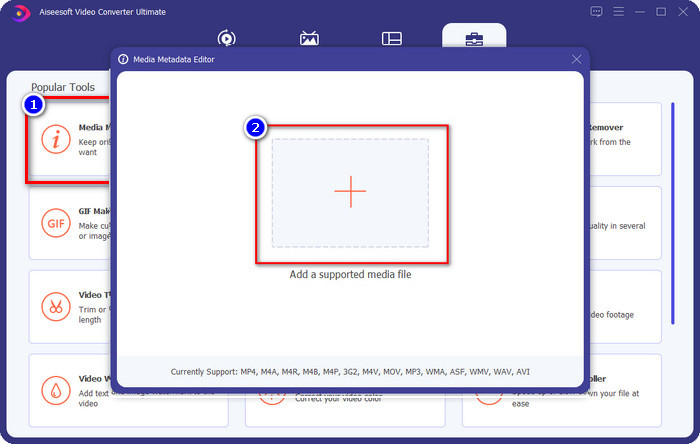
Schritt 3. Sie können nun das Datum der von Ihnen hochgeladenen Mediendatei auf das Jahr ändern und auf klicken speichern wenn du damit fertig bist. Denken Sie daran, dass Sie auch die anderen Metadaten ändern können, bevor Sie auf die Schaltfläche Speichern klicken, wenn Sie möchten. Kinderleicht oder? Das ultimative Tool bietet eine großartige Benutzererfahrung für Benutzer, die eine großartige Bearbeitung von Metadaten erleben möchten.
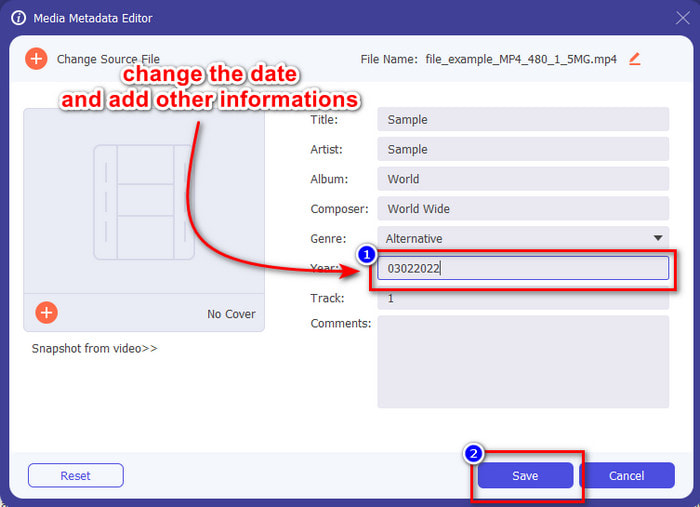
Teil 4. FAQs zu File Date Changer
Wie kann ich die Datums- und Uhrzeit-Metadaten anzeigen?
Das Anzeigen der Datums- und Uhrzeit-Tags ist einfach, wenn Sie die Anweisungen in diesem Artikel lesen und befolgen. Wenn Sie mehr darüber wissen möchten Anzeigen der Metadaten der Dateien, können Sie auf diesen Link klicken und ihn sorgfältig lesen.
Ist das Hinzufügen von Metadaten so wichtig?
Nun ja, es ist wichtig; Mit den einfachen Details über die Datei können wir uns dabei helfen, festzustellen, was sich in der Datei befindet, bevor wir sie öffnen. Oder Sie können diese Metadaten verwenden, um die richtige Datei entsprechend anzuordnen. Wenn Sie den vollen Umfang an Metadaten benötigen, können Sie hier klicken Verknüpfung.
Warum gehen meine Zeit- und Datums-Tags verloren?
Es gibt Millionen von Gründen, warum unsere Metadaten zu Uhrzeit und Datum verloren gehen. Wenn die Mediendatei aus dem Internet heruntergeladen wird, werden die Zeit- und Datumsinformationen möglicherweise vom ursprünglichen Eigentümer der Datei entfernt. Wenn Sie die Mediendatei jedoch nicht heruntergeladen und selbst aufgenommen haben, liegt das Problem möglicherweise beim Speichern der Datei. Wenn Sie sich das genaue Datum und die Uhrzeit merken möchten, müssen Sie diesen Artikel lesen, um zu erfahren, wie wichtig Zeit- und Datums-Tags sind.
Fazit
Mit einem korrekten Datei Datumswechsler Uhrzeit und Datum zu ändern ist wichtig; Wir haben die beste Wahl gefunden, um die Aufgabe mit dieser Überprüfung abzuschließen. Sie müssen nun eine Methode auswählen, die Ihrer Meinung nach am besten zu Ihnen passt. Auch wenn sie gut abschneiden, die FVC Video Converter Ultimate ist bei dieser Aufgabe nach wie vor unschlagbar. Warum ist es unschlagbar? Sie können dies nur herausfinden, wenn Sie die Software herunterladen und verwenden. Worauf wartest du? Sie müssen nun die obigen Schritte ausführen, um das beste Tool für dieses Problem zu verwenden.



 Video Converter Ultimate
Video Converter Ultimate Bildschirm recorder
Bildschirm recorder


